この記事では、「ラクリンの解約・退会方法とその手順」「解約・退会手続きでの注意点」「無料プランへの変更方法」について、解説します。
また、解約を決めたはいいものの、「何か手続きを間違えたらどうしよう」「解約後のサービスの取り扱いは?」など、解約する前の不安があると思います。
この記事を最後まで読めば、ラクリンの解約に関する疑問や不安が解消されるはずです。
解約・退会を検討中の方も、今後の参考にしたい方も、ぜひ最後までご覧ください。
ラクリンをスムーズに解約・退会し、次のステップへと進めるための必須情報をお届けします。

ラクリンの解約・退会方法と手順を詳しく解説
それでは、さっそくラクリンの解約・退会方法を5つのステップで解説していきます。
1. マイページにログイン
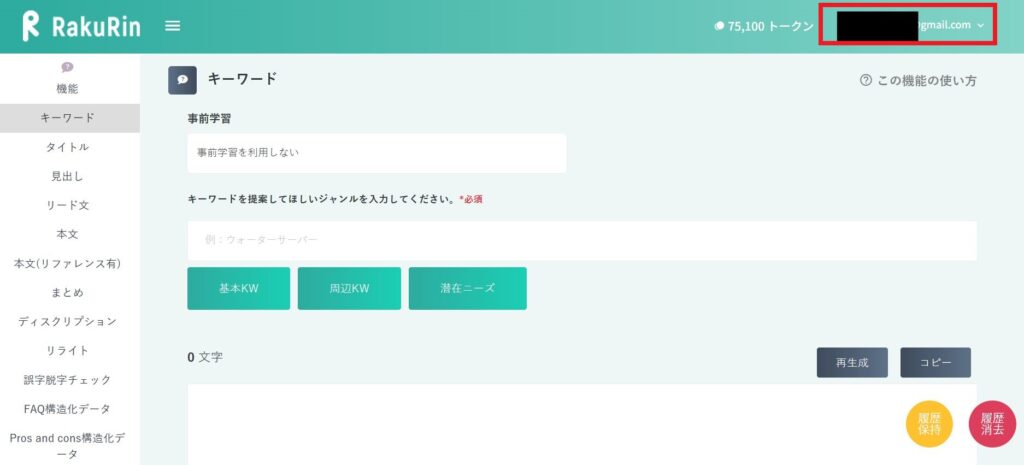
ラクリンの公式サイトにアクセスし、マイページにログインします。
下記のリンクはマイページへのリンクです。
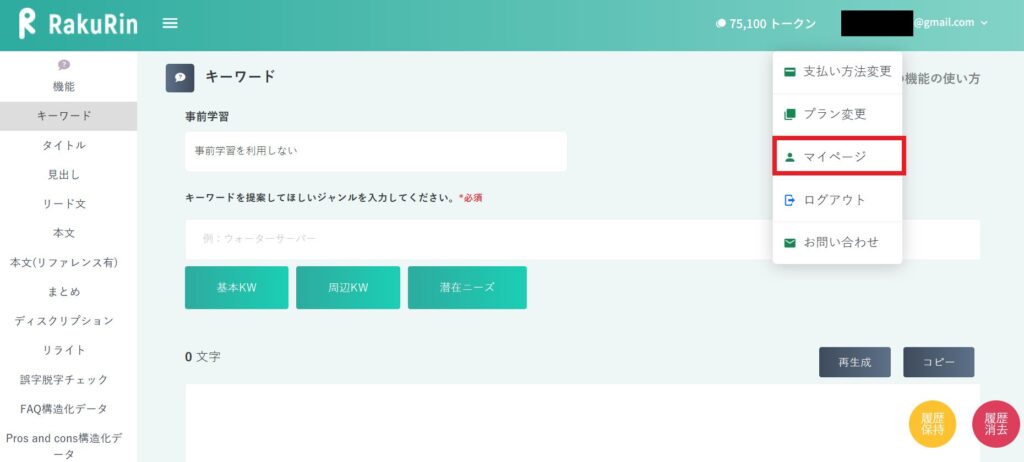
画面右上のメールアドレスが表示されているところをクリックして、プルダウンメニューからマイページをクリック。
2. プラン変更ページへ進む
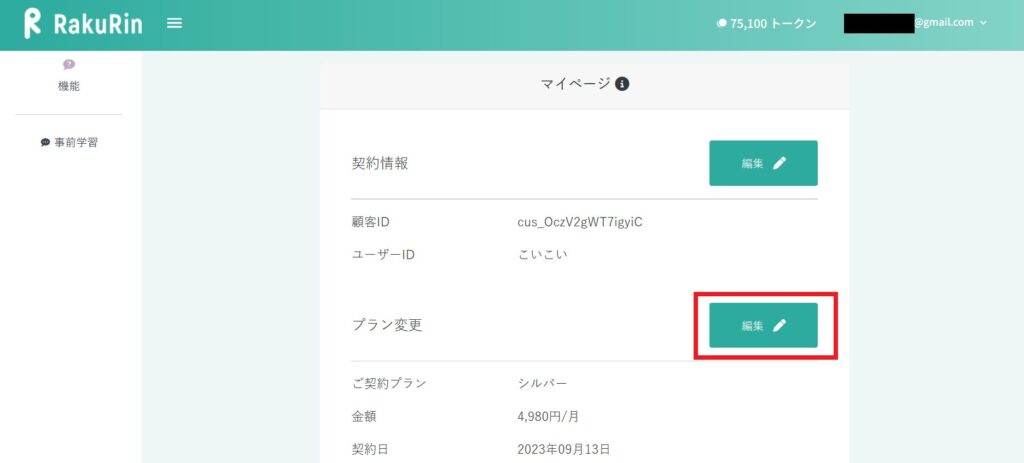
マイページのメニューから「プラン変更」項目の編集ボタンをクリックします。
3. 解約ページへ進む
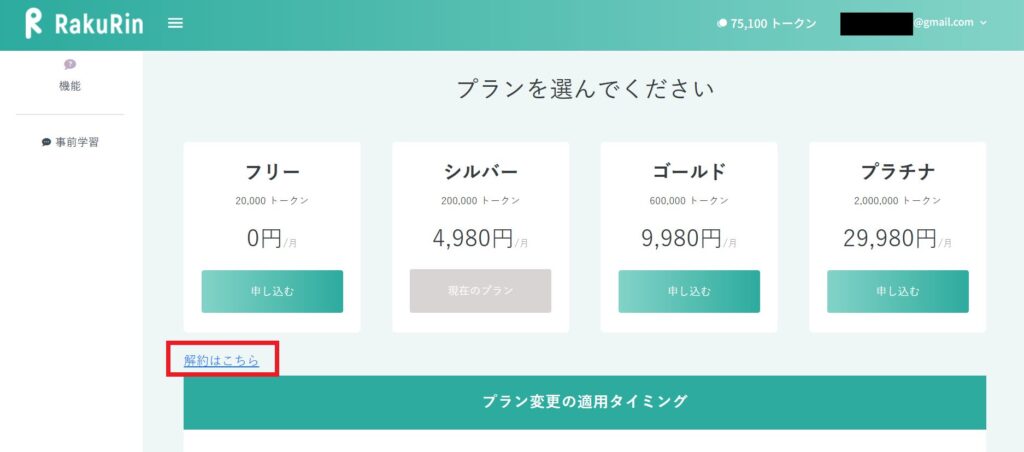
目立たないところにありますが、「解約はこちら」をクリックして解約ページへ進みます。
4. 解約の注意事項を確認
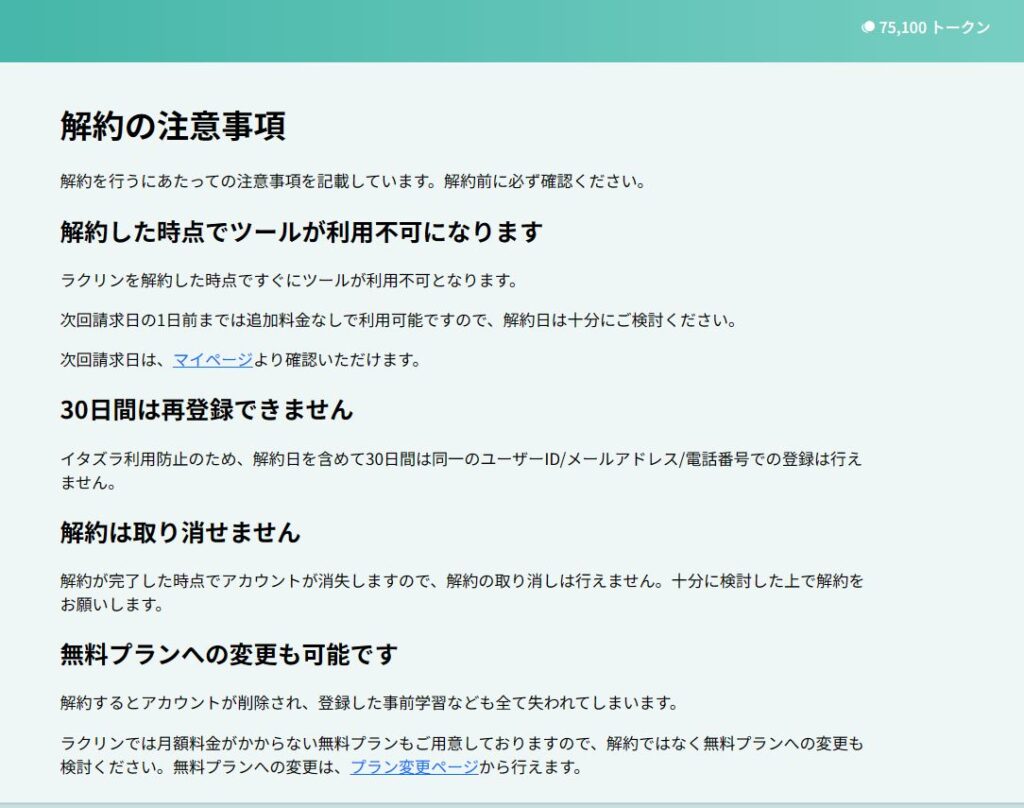
解約前に注意事項を確認しておきましょう。
5. 確認画面で解約・退会を確定
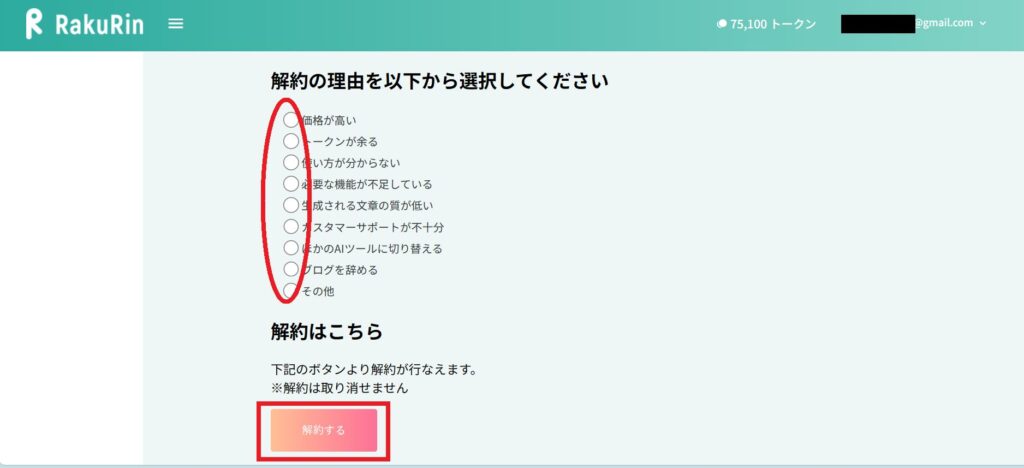
解約理由を選択する画面が表示されます。
解約の理由から、任意の理由を1つ選択してください。
内容を確認し、「解約する」ボタンをクリックして解約を確定します。
6. 解約完了メールを確認
解約手続きが完了すると、ラクリンから解約完了メールが送信されます。
ラクリンの解約・退会手続きで注意すべきポイント
サービスの解約手続きに際して、押さえておくべきいくつかの重要なポイントについて説明します。
サービスを解約する前に、次に挙げる事項を認識しておきましょう。
解約した時点でツールは使用不可になる
まず、解約を実施した瞬間から、サービスやツールへのアクセスができなくなるので注意が必要です。
ラクリンのサービス利用権限は、解約手続きが完了次第、即座に終了します。
したがって、解約の判断は慎重に行い、特に使用中のサービスに関して計画立てて終了させることが重要です。
次回の次回請求日の前日まではサービスが利用できるので、ぎりぎりで解約するか、トークンを使い切ってから解約した方がお得です。
次回請求日については、ユーザーアカウントにログイン後、マイページから簡単に確認可能です。
無料プランへの変更は解約ではない
ラクリンには無料プランも用意されています。
解約せずに無料プランに変更することも可能です。
解約すると、登録した事前学習のデータも消えてしまうので、今後も利用する予定がある場合は無料プランに変更することをオススメします。
解約・退会後のデータは復元できない
解約後は、ラクリンに保存していたデータはすべて復元できなくなります。
必要なデータは事前にバックアップを取っておきましょう。
ラクリンの無料プランへの変更方法
ラクリンを解約・退会せずに無料プランに変更したい場合は、以下の手順に従ってください。
1. マイページにログイン
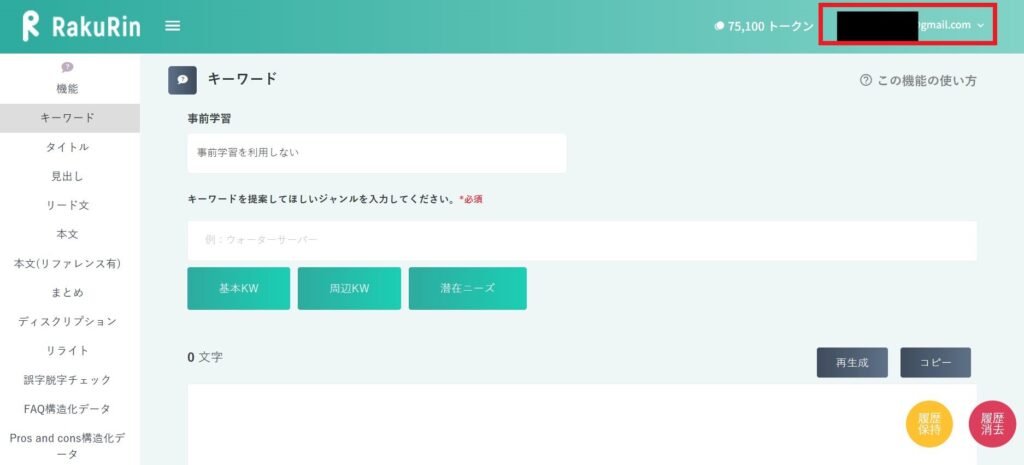
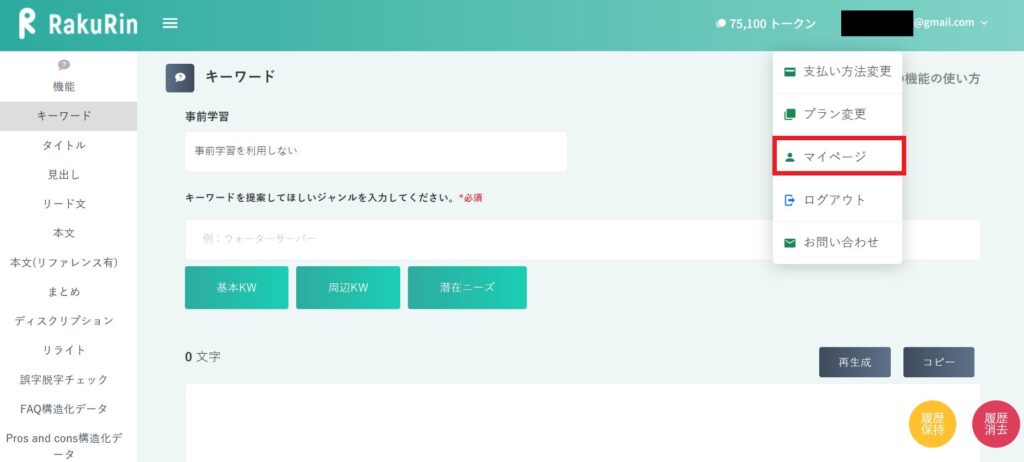
ラクリンの公式サイトにアクセスし、マイページにログインします。
2. プラン変更ページへ進む

マイページのメニューから「プラン変更」項目の編集ボタンをクリックします。
3. 無料プラン(フリープラン)を選択
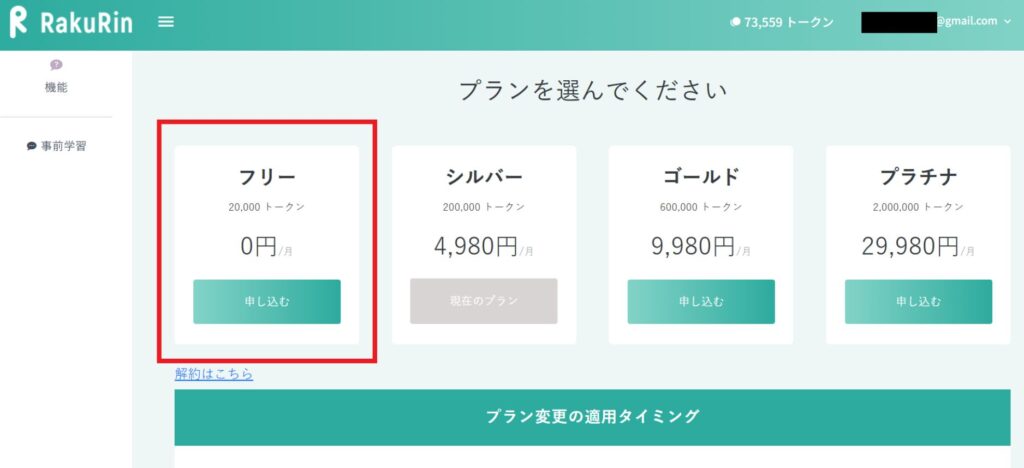
プラン変更画面が表示されます。「フリープラン」を選択してください。
4. 変更内容を確認
無料プランへの変更内容を確認し、「変更する」ボタンをクリックして変更を確定します。
ラクリンの解約・退会方法まとめ
ラクリンの解約や退会を検討する際、手続きの流れを理解することが重要です。
解約・退会の手順は、マイページへのログインから始まり、プラン変更ページを経て、解約ページに進み、注意事項を確認後、解約を確定させます。
解約完了メールの確認も忘れずに行いましょう。
特に、解約すると直ちに使用できなくなり、事前学習させていたデータは消えてしまう点に注意が必要です。
データを残しておきたい場合は、無料プランへの変更も選択肢の一つとして考えられます。





コメント